Maison >Les sujets >excel >Comment crypter des tableaux Excel
Comment crypter des tableaux Excel
- 藏色散人original
- 2019-06-03 11:19:0325094parcourir
Certains tableaux Excel ne peuvent être consultés que par des personnes spécifiques. Afin d'éviter d'être vus accidentellement par d'autres personnes non liées, le tableau doit être crypté. Les étapes suivantes seront présentées en détail et ces étapes sont également applicables à Word.

Comment crypter un tableau Excel :
Ouvrez d'abord le tableau qui doit être crypté et cliquez sur "Fichier".
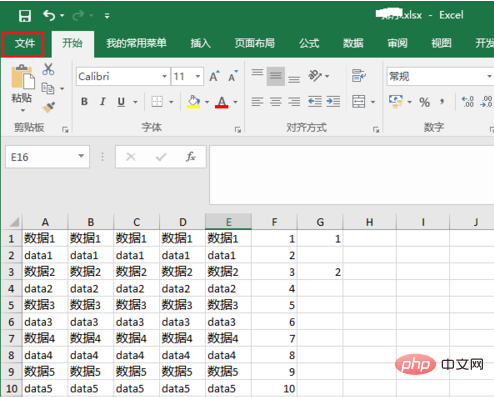
Sélectionnez « Enregistrer sous » et cliquez sur « Parcourir ».
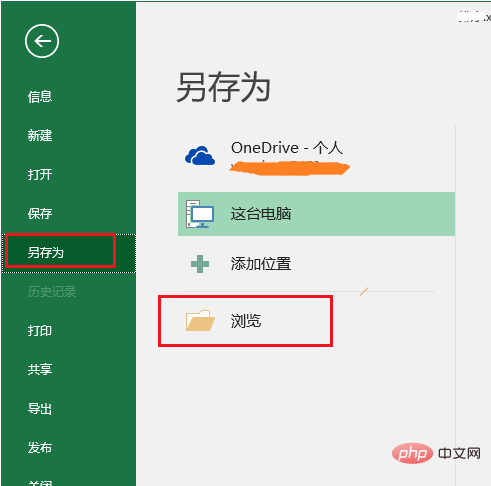
Ouvrez un chemin de stockage de table, entrez le nom du fichier et cliquez sur « Options générales » sous « Outils ».
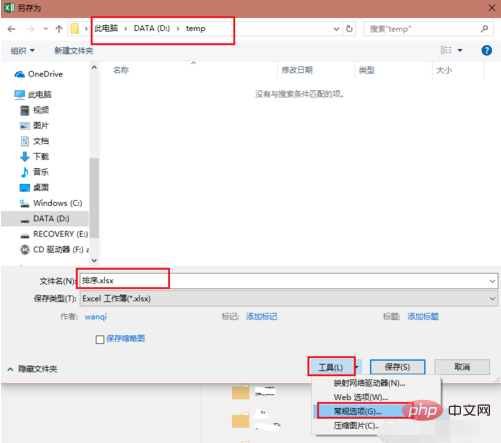
Vous verrez la fenêtre suivante, qui nécessite la saisie du « mot de passe d'autorisation d'ouverture » et du « mot de passe d'autorisation de modification ». Une fois le mot de passe défini, vous devez saisir le mot de passe correct avant d'avoir l'autorisation d'effectuer les opérations correspondantes. « Mot de passe d'autorisation d'ouverture » fait référence au mot de passe qui doit être saisi lors de l'ouverture de ce formulaire Excel, et « mot de passe d'autorisation de modification » fait référence au mot de passe qui doit être saisi lors de la modification de ce formulaire Excel.
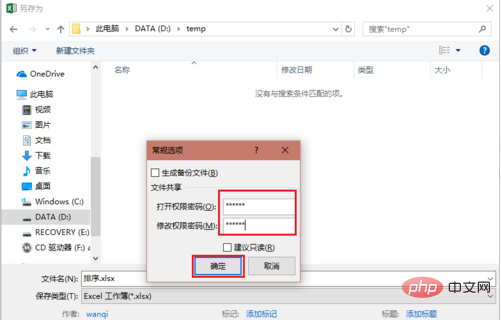
Après avoir confirmé le mot de passe, cliquez sur "Enregistrer".
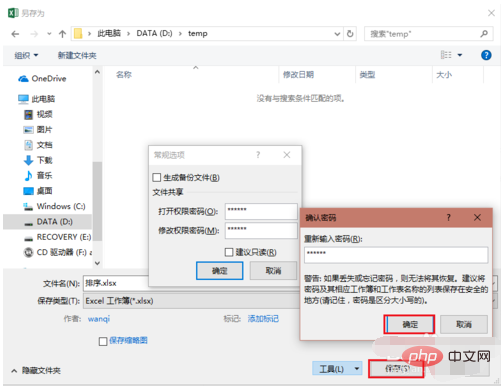
Regardez, lorsque vous double-cliquez pour ouvrir le tableau Excel, la zone de saisie du mot de passe apparaît. Cela nécessite que vous saisissiez le mot de passe correct pour voir le contenu du formulaire.
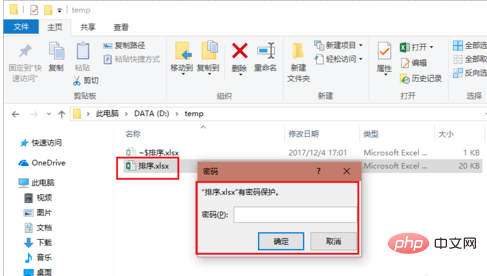
Étant donné que le « Modifier le mot de passe d'autorisation » est également défini, après avoir entré le mot de passe d'ouverture, vous êtes invité à saisir le mot de passe d'autorisation de modification ou d'ouvrir en mode lecture seule.
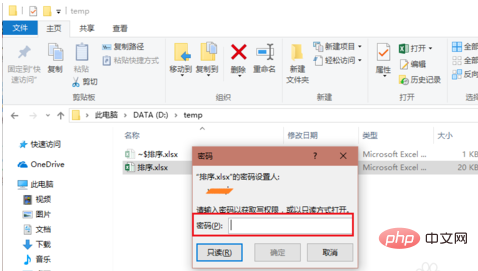
« Ouvrir le mot de passe d'autorisation » et « Modifier le mot de passe d'autorisation » ne peuvent être définis que si nécessaire. Après avoir défini un mot de passe, assurez-vous de vous en souvenir.
De plus, en plus de crypter directement les documents, vous pouvez également protéger les données en cryptant les données.
Ce qui précède est le contenu détaillé de. pour plus d'informations, suivez d'autres articles connexes sur le site Web de PHP en chinois!

